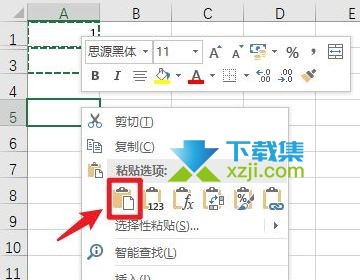Excel表格筛选后复制粘贴跳过隐藏行方法
听声音
有时我们对Excel单元格进行操作时,为了方便查看,会使用筛选功能将不需要的部分隐藏起来。但是此时再进行复制粘贴的话,并不会跳过隐藏的行,这样操作起来十分麻烦。
excel筛选后复制粘贴跳过隐藏行方法
1、首先我们框选需要进行操作的单元格,接着点击右上角的“查找和选择”;
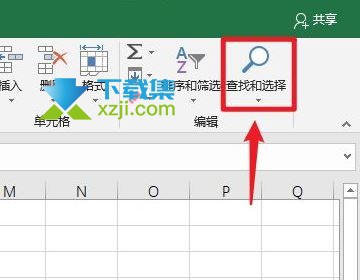
2、在弹出的下拉中,我们点击“定位条件”;
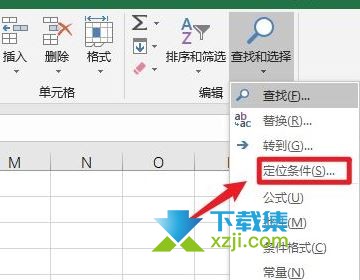
3、在弹出的窗口中,我们勾选“可见单元格”,点击右下角的确定;
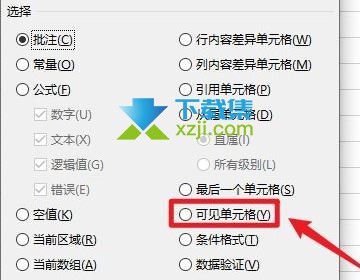
4、接着选中要复制的内容,鼠标右键点击选择“复制”;
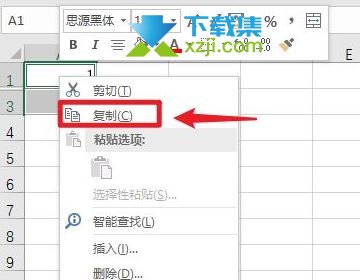
5、最后选中需要粘贴的单元格,用鼠标右键点击“粘贴”,这样的话就可以跳过隐藏的行进行复制粘贴了。